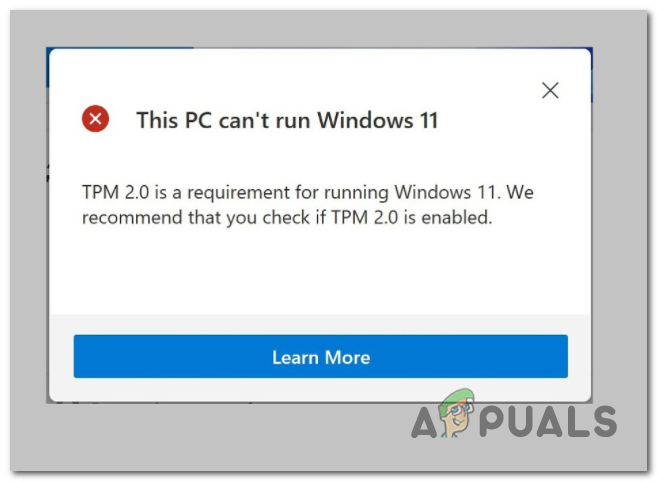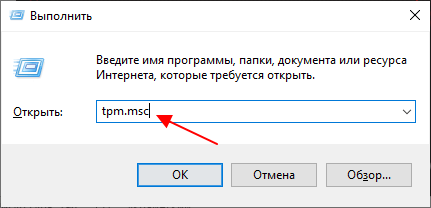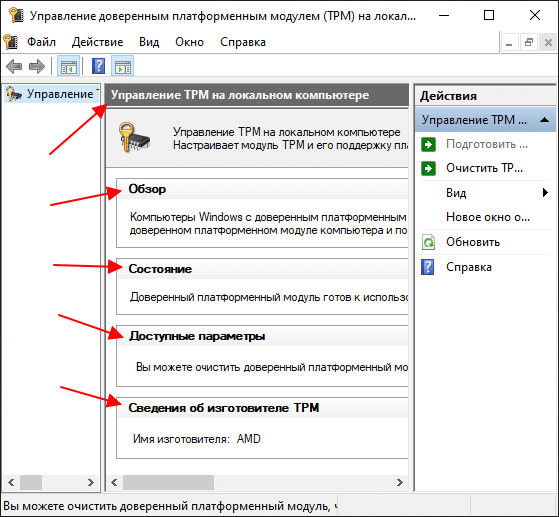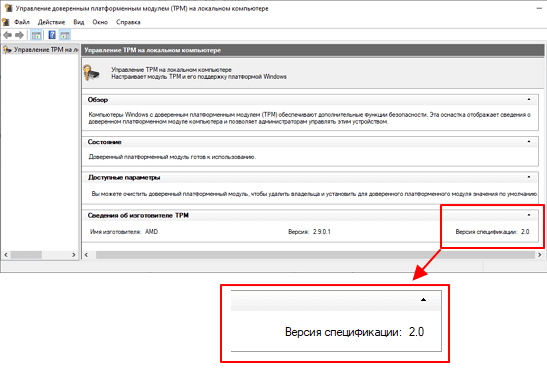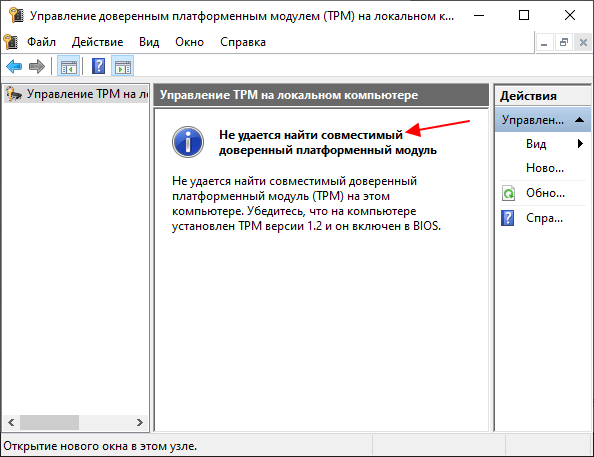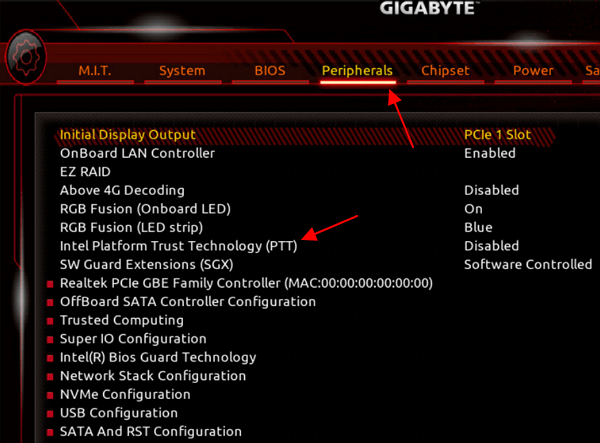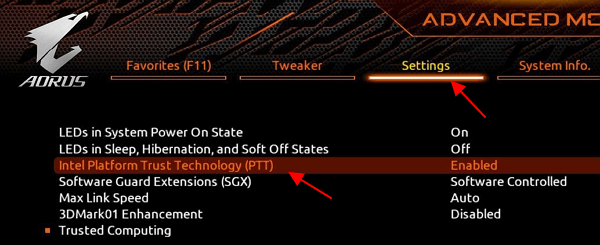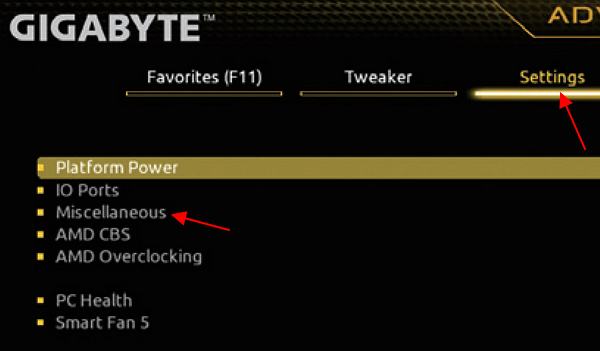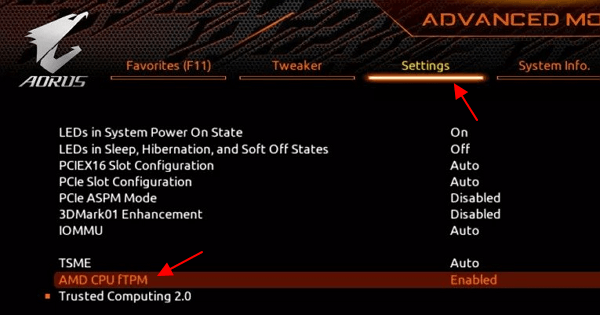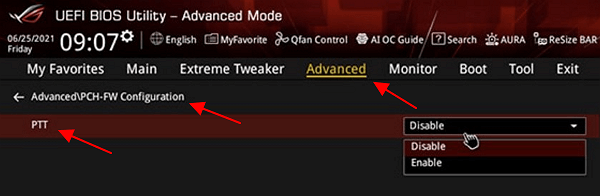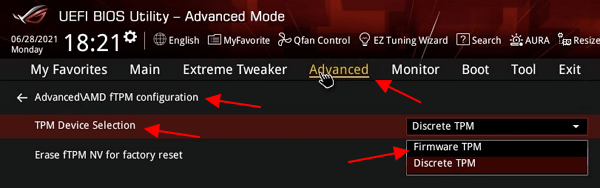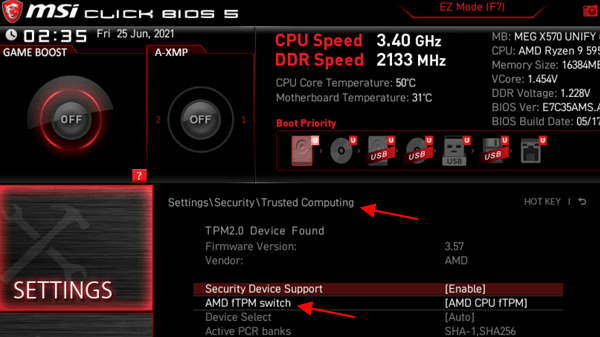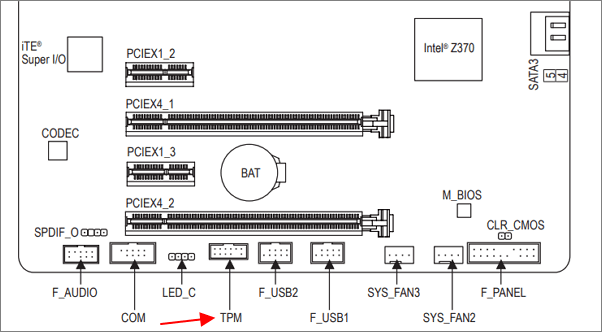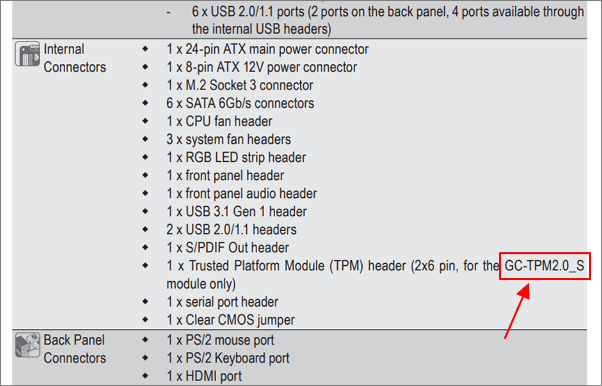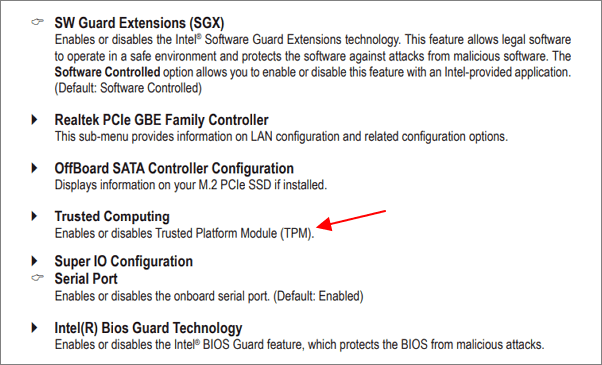Ptt bios что это
990x.top
Простой компьютерный блог для души)
PTT — что это в биосе?

PTT — расшифровывается как Platform Trust Technology, представляет себя некий аппаратный модуль для хранения ключей шифрования, который некоторыми платами может эмулироваться на программном уровне.
Скажу сразу — все просто, PTT это может присутствовать в разделе:
Advanced/Дополнительно > PCH-FW Configuration
А напротив этого пункта можно выбрать Enable или Disable. И зачем нужно? Все просто — это активация программного модуля TMP 2.0, который является требованием новой операционной системы Windows 11.
Вообще PTT расшифровывается как Platform Trust Technology. Типа модуль для хранения ключей шифрования. Также вы можете заметить опцию Clear Intel PTT Key — и судя по названию, она нужна чтобы очистить хранилище ключе, что настоятельно не стоит делать без весомой причины.
Зачем нужен этот TMP 2.0? Это специальный модуль, который используется в некоторых технологиях безопасности. Например встроенный Битлокер, который шифрует содержимое дисков. Ключи шифрования как раз хранятся в TMP 2.0., а еще этот модуль принимает участие в самом процессе шифровании.
Честно говоря я пользуюсь Windows 10 и не думаю переходить на Windows 11. Однако если они реально что-то улучшат нереально, если винда станет работать очень быстро, загружаться, а также добавят удобные фишки в интерфейс — не исключено что и я перейду)) надеюсь реальные улучшения все таки будут)
AMD fTPM и Intel PTT: все, что вам нужно знать
С приближением Windows 11 многие люди начали обсуждать возможные последствия обновления до новой операционной системы, а также потенциальные препятствия, которые могут возникнуть на этом пути. Заявленные Microsoft требования к оборудованию некоторые сочли немного странными, особенно когда дело доходит до очевидной необходимости иметь на борту микросхему TPM.
Как оказалось, это не совсем так, поскольку и Intel, и AMD уже имеют решение, интегрированное во многие из своих чипов — либо на уровне чипа, либо в самой прошивке. С учетом сказанного, давайте посмотрим, что собой представляют эти две технологии.
Что такое микросхема TPM?
TPM расшифровывается как «Trusted Platform Module», и это микросхема, которая обрабатывает криптографию, связанную с использованием операционной системы на аппаратном уровне. Микросхемы TPM могут предоставлять системе ряд функций, таких как создание ключей безопасного шифрования и хеширование всей аппаратной конфигурации машины в уникальный ключ.
Чипы TPM используются для различных целей. Распространенным является защита зашифрованных дисков от атак на отдельном компьютере. Злоумышленник не сможет просто извлечь зашифрованный диск с помощью ключей TPM и попытаться расшифровать его на другом устройстве. Вместо этого у них всегда будет отсутствовать часть ключа.
В настоящее время многие ноутбуки поставляются с чипом TPM, и он стал стандартной функцией среди высокопроизводительных моделей, предназначенных для пользователей, заботящихся о безопасности. Что касается настольных компьютеров, это не то, что обычно включается в конфигурации по умолчанию. Но его можно легко купить и установить при условии, что на материнской плате есть соответствующая опора (подробнее об этом ниже).
AMD fTPM — это реализация на основе микропрограмм, обеспечивающая аналогичные функции. Технология работает аналогично подходу на основе микросхем, но не требует дополнительного оборудования для правильной работы. Одним из преимуществ fTPM является то, что он позволяет пользователям разблокировать устройства без необходимости каждый раз вводить пароль. Это может улучшить общий уровень безопасности компьютера.
Следует отметить, что fTPM «запечатывает» ключи шифрования в соответствии с определенными параметрами, включая текущую конфигурацию оборудования и прошивки. Это означает, что обновление микропрограммы системы может сделать запечатанное состояние недействительным, что потребует от пользователя использования ключей восстановления или других методов для получения доступа к своим данным.
Это не отличается от любой другой реализации TPM, включая выделенные микросхемы. Использование TPM означает, что вам придется тем или иным образом скорректировать свои привычки, если вы не хотите потерять данные, но в первую очередь это часть основной идеи технологии.
С другой стороны, решение Intel под названием PTT — сокращенно Platform Trust Technology — реализовано непосредственно в самом процессоре. Он по-прежнему обеспечивает более или менее те же функции, что и микросхема TPM или AMD fTPM, но базовая реализация отличается. Для среднего конечного пользователя это не должно иметь никакого значения. Скорее всего, вы не заметите никаких изменений при переходе от системы, использующей fTPM, в отличие от системы, использующей PTT.
Конечно, в этом случае вам все равно придется перенастроить шифрование и, вероятно, сгенерировать новые ключи, поскольку ваши старые будут несовместимы после аппаратного перехода. Но, в конце концов, для вас важно то, что оба решения взаимозаменяемы с точки зрения предоставляемой ими функциональности (за некоторыми исключениями). И что еще более важно, они являются правильным ответом на заявленные Microsoft аппаратные требования, даже если это может быть не сразу очевидно.
Могу ли я использовать эти решения вместо физического чипа TPM?
Сейчас у большинства людей возникает вопрос, можно ли использовать эти решения в качестве замены аппаратной реализации TPM на выделенном чипе. Хотя из официальных требований может показаться, что вам действительно нужен чип для использования операционной системы, это не так. Пользователи с относительно недавними чипами AMD и Intel должны иметь возможность установить Windows 11 без каких-либо изменений в оборудовании.
Единственное, что вам может потребоваться, — это войти в BIOS и изменить настройку, чтобы включить подходящее решение для вашей платформы. Это оно! Microsoft не уточнила, планируют ли они скорректировать свои требования или пользователи по-прежнему смогут устанавливать операционную систему на машины без реального чипа TPM.
Если это произойдет, возможно, вам действительно придется пойти и купить микросхему TPM. Сначала вам нужно будет убедиться, что ваша материнская плата поддерживает его, но процедура относительно проста. Однако, судя по всему, что мы видели вокруг развертывания Windows 11, вам, вероятно, не придется прибегать к этому в любой момент.
О чем нужно помнить
Текущая ситуация может измениться, а может и не измениться. Было много дискуссий об опубликованных требованиях Microsoft и их последствиях для рынка ПК в ближайшие пару лет.
Маловероятно, что компания собирается отступить на этом этапе и потребовать от пользователей специально устанавливать микросхемы TPM на свои машины. В конце концов, их конечная цель — сделать вещи более безопасными для обычного пользователя, а не доставлять им неудобства ненужными дополнениями, которые сложно достать.
Тем не менее, если вы в настоящее время создаете машину, убедитесь, что вы покупаете процессор, который специально поддерживает эту функциональность. Как мы уже говорили выше, вы можете купить и установить чип TPM отдельно позже. Но вы не должны полагаться исключительно на это, и вы должны сделать все возможное, чтобы подготовить свой компьютер с жизнеспособными альтернативами.
Подготовка к Windows 11
Можно ли ожидать других интересных событий в связи с выпуском Windows 11? Это вполне вероятно, по крайней мере, если посмотреть на прошлые прецеденты, такие как развертывание Windows 10.
У Microsoft есть некоторые конкретные идеи о том, как следует развертывать и использовать их операционную систему (ОС), и они делают все возможное, чтобы реализовать это видение в своих новых выпусках.
PTT против TPM: усилия Microsoft по обеспечению безопасности для Windows 11
С момента представления Windows 11 Microsoft была занята балансированием множества интересных новых функций с новыми предостережениями в области безопасности, которые не были так одобрены членами сообщества. Чтобы установить Windows 11, вашему ПК теперь требуется модуль доверенной платформы (TPM 2.0).
Что такое TPM?
TPM — это способ хранения ключей шифрования на аппаратном уровне. Исследователи в области безопасности во всем мире считают, что такое хранилище с шифрованием ключей безопаснее, чем полагаться на программное обеспечение. Из-за этого вредоносным программам становится сложнее взломать ваши данные и получить доступ к ним.

Давайте рассмотрим практический пример, в котором TPM может пригодиться:
Когда вы нажимаете кнопку питания на ПК, который использует шифрование диска + TPM, Trusted Platform Module предоставит небольшой уникальный код, называемый криптографическим ключом. Теперь возможен один из двух сценариев:
Вдобавок ко всему, почтовые клиенты, такие как Thunderbird и Outlook, также используют технологию TPM для обработки зашифрованных или подписанных ключами сообщений. Такие браузеры, как Chrome, Opera и Firefox, также начинают использовать TPM для определенных протоколов, таких как поддержка сертификатов SSL для веб-сайтов.
А в последнее время мы также начинаем видеть, как другие потребительские технологии, такие как принтеры и аксессуары для умного дома, начинают использовать TPM.
Не нужно быть экспертом по безопасности, чтобы понять, что вся технологическая отрасль принимает TPM в качестве отраслевого стандарта.
Примечание. Новый чип безопасности Apple T2 — это, по сути, TPM, выпускаемый в обычном для компании стиле.
Оборудован ли мой компьютер TPM? Могу ли я запустить Windows 11?
Если ваш компьютер был построен после 2015 года, очень высока вероятность, что он оснащен модулем Trusted Platform Module, независимо от того, есть ли у него выделенный чип или нет.
Вам не нужен специальный чип TPM 2.0 для запуска Windows 11, несмотря на запутанные системные требования, изначально опубликованные Microsoft.
Как мы смогли подтвердить, почти все современные процессоры AMD и Intel уже соответствуют требованиям Microsoft TPM 2.0, а те, которые не прошли проверку работоспособности ПК, делают это из-за настройки BIOS, которая заставляет TPM с микропрограммным обеспечением оставаться отключенным.
TPM против PTT
Итак, как мы уже установили, ваш компьютер может поддерживать TPM, даже если для него нет специального чипа. Это возможно, потому что многие процессоры фактически включают TPM в свои микропрограммы.
Торговая марка Intel для этого метода микропрограмм — Platform Trust Technology (PTT). Intel начала включать эту запатентованную технологию, начиная с процессоров 4-го поколения, где-то в 2013 году.
С другой стороны, процессоры AMD (особенно итерации Ryzen) включают аналогичную технологию прошивки с поддержкой TPM, называемую fTPM.
Если вы посмотрите на картину в целом, Microsoft вполне разумно с требованиями безопасности для Windows 11 — они могли бы ограничить Windows 11 аппаратными TPM, но это устранило бы огромную часть текущего потенциального рынка для Windows 10.
А поскольку микропрограммный модуль TPM разрешен, у вас не должно возникнуть проблем с установкой Windows 11, если ваш процессор не старше 7-8 лет.
Как проверить, поддерживает ли мой компьютер TPM?
Проверить, поддерживает ли ваш компьютер TPM, легко, поскольку Microsoft поддерживает инструмент проверки в каждой последней итерации Windows 10.
Следуйте приведенным ниже инструкциям, чтобы узнать, оснащен ли ваш компьютер микросхемой Trusted Platform Module, и проверьте, включен ли он уже, чтобы Windows 11 могла его использовать:
Примечание. Если в запросе управления Trusted Platform Module (TPM) указано, что «Compatible TPM not be found», это одно из двух:
Независимо от сценария, применимого к вашей текущей ситуации, существует ряд методов устранения неполадок, которым вы можете следовать, чтобы включить TPM на вашем компьютере.
Как включить TPM 2.0 в BIOS
TPM 2.0 – является одним из основных требований операционной системы Windows 11, которая была недавно представлена компанией Microsoft. Без TPM 2.0 и Secure Boot установка или обновление до Windows 11 будет невозможно.
Поэтому многих пользователей заинтересовало, как включить TPM 2.0 в BIOS материнской платы и что для этого необходимо. В данной статье мы расскажем, как проверить включен ли TPM на компьютере, как его включить в BIOS и как подобрать и установить внешний TPM модуль для материнской платы.
Как проверить включен ли TPM на компьютере
Перед тем, как что-либо предпринимать, стоит уточнить текущее состояние TPM на вашем компьютере. Возможно, уже все включено и работает. В этом случае для обновления до Windows 11 ничего делать не придется.
Чтобы узнать включен ли TPM на компьютере нужно воспользоваться программой « Управление доверенным платформенным модулем на локальном компьютере », которая входит в состав операционной системы Windows 10. Для этого нужно открыть меню « Выполнить » (комбинация клавиш Win-R ) и ввести команду « tpm.msc ».
Если модуль включен и все работает, то вы увидите несколько блоков с информацией:
Также в правой части окна будут кнопки « Подготовить » и « Очистить ».
Самым интересным здесь является блок « Сведения об изготовителе ». В нем должна быть указана версия спецификации, которой соответствует ваш TPM модуль. Для работы Windows 11 нужна версия 2.0.
Если же у вас нет TPM модуля или он отключен, то в окне будет отображаться ошибка « Не удается найти совместимый доверенных платформенный модуль ».
Наличие данной ошибки означает, что компьютер пока не готов к установке Windows 11. Вам нужно установить внешний модуль либо включить эмуляцию TPM в BIOS материнкой платы.
Подробнее в статье:
Как включить эмуляцию TPM в BIOS
Если у вас относительно новый компьютер (до 4-х лет), то есть большая вероятность, что ваша материнская плата поддерживает программную эмуляцию TPM 2.0. В BIOS данная функция называется:
При наличии такой функции ее можно просто включить в настройках BIOS, без установки внешних модулей.
Процесс включения эмуляции TPM очень отличается в зависимости от производителя. Поэтому для получения точной информации необходимо обращаться к инструкции к материнской плате. Ниже мы рассмотрим несколько примеров, которые помогут сориентироваться с включением эмуляции TPM 2.0 на материнских платах GIGABYTE, ASUS и MSI.
GIGABYTE
На платах GIGABYTE программная эмуляция доступна на материнских платах с чипсетами Intel X299, C621, C236, C232, C246, 200, 300, 400 и 500, а также платах с чипсетами AMD 300-й, 400-й, 500-й и TRX40-й серии. Ниже показано, как включить программную эмуляция TPM 2.0 на разных материнских платах GIGABYTE и GIGABYTE AORUS.
Intel
Peripherals – Intel Platform Trust Technology (PTT)
Settings – Intel Platform Trust Technology (PTT).
Settings – Miscellaneous – AMD CPU fTPM.
Settings – AMD CPU fTPM.
Подробнее в статье:
На материнских платах ASUS программная эмуляция модуля работает на материнских платах с чипсетами Intel 300, 400, 500, X299, C246, C422, C621, W480, а также AMD 300, 400, 500, TRX40 и WRX80. Ниже примеры включения TPM 2.0 на разных материнских платах от ASUS.
Intel
Advanced – PCH-FW Configuration – PTT.
Advanced – AMD fTPM configuration – Firmware TPM.
Подробнее в статье:
На платах от MSI программная эмуляция модуля поддерживается материнскими платами с чипсетами Intel 100, 200, 300, 400, 500, X299, а также AMD 300, 400, 500, TRX40 и X399. Ниже показаны примеры включения TPM 2.0 на разных материнских платах от MSI.
Intel
Settings – Security – Trusted Computing – TPM Device Selection – PTT.
Settings – Security – Trusted Computing – AMD fTPM switch – AMD CPU fTPM.
Подробнее в статье:
Внешний TPM модуль для материнской платы
Если ваша материнская плата не поддерживает эмуляцию TPM, то единственным вариантом остается установка внешнего модуля. В этом случае также необходимо обращаться к инструкции к материнской плате.
На странице с характеристиками платы указано название TPM модуля, который поддерживается данной платой.
А на странице о настройках BIOS указано расположение и название опции, которая отвечает за включение внешнего TPM модуля.
Таким образом, из инструкции к материнской плате можно получить всю необходимую информацию об установке и включении TPM модуля в BIOS.
Возможно вам будет интересно:
Создатель сайта comp-security.net, автор более 2000 статей о ремонте компьютеров, работе с программами, настройке операционных систем.
Задайте вопрос в комментариях под статьей или на странице «Задать вопрос» и вы обязательно получите ответ.
На моей msi z170a tomahawk не включается. Т.е. в настройках включается, выбираю PTT, далее сохраняю настройки, ребут и… Ничего))
Там рядом есть опция «Security Device Support», попробуйте ее включить, если она выключена.
Нa asrock b550m-pro4. В биосе его включил, а система его все равно не видит. Кто знает, как решить?
Upd: проц рязань 5 3500x, включал ftpm
Это странно. Как проверяли, что система не видит? Посмотрите вот эту статью:
Как исправить ошибку SYSTEM_PTE_MISUSE в Windows 10
SYSTEM_PTE_MISUSE – ошибка на синем экране BSOD, которая приводит к сбою и требует перезагрузки. Сбои BSOD довольно неожиданны, поскольку в любой момент могут прервать работу за компьютером, и приводят к возможному повреждению файлов и потери данных.
Чем вызван синий экран с кодом остановки SYSTEM_PTE_MISUSE?
Синий экран SYSTEM_PTE_MISUSE вызван проблемами защиты, связанными с технологией безопасности, используемой микропрограммным обеспечением. Есть два типа технологий безопасности, которые вызывают эту ошибку: PTT и TPM. Отключение их в Биосе может решить проблему. Если этот метод не сработает, попробуйте обновить BIOS до последней версии.
Отключение функции защиты PTT в Биосе
Технология Platform Trust Technology реализует доверенный платформенный модуль TPM (Trusted Platform Module) в системном микропрограммном обеспечении. Эта функция была представлена компанией Intel. Попробуйте ее отключить, чтобы устранить постоянное появление ошибки SYSTEM_PTE_MISUSE. Выполните следующие шаги:
Включите компьютер и при возникновении первого экрана нажмите на клавишу Setup для входа в настройки BIOS. В большинстве случаев используются клавиши: F2, F10, Del и прочие.
Опция PTT, для которой нужно изменить значение, находится в разных разделах прошивки. Ее расположение в разных моделях материнских плат отличается. В большинстве случаев, она находится на вкладке Безопасность (Security), но у нее есть много имен. Найдите опцию с именем PTT Security или похожую.
Если нашли указанный параметр, то нажмите Enter и с помощью клавиш со стрелками выберите значение «Disable» (Отключено).
Выйдите из настроек с сохранением изменений, начнется загрузка Windows. Теперь проверьте, удалось ли избавится от ошибки SYSTEM_PTE_MISUSE.
Установка значения Hidden для функции TPM
Эта функция — альтернатива PTT, что делает этот метод похожим на первый. Если в настройках нет опции PTT, то поищите TPM, которая находится в том же месте.
Включите компьютер и войдите в настройки БИОС с первого экрана, нажатием на указанную клавишу Setup.
В большинстве случаев опция TPM находится на вкладке Безопасность (Security) или Дополнительно (Advanced). Найдите параметр TPM SUPPORT или похожим именем.
После выбора опции измените ее значение нажатием на клавишу Enter. Клавишами со стрелками выберите значение Hidden. Если эта опция отсутствует, тогда нужно выбрать Disable.
Выйдите из Биоса с сохранением изменений. После загрузки Windows проверьте, возникает ли синий экран с кодом остановки SYSTEM_PTE_MISUSE.
Обновление BIOS
Эта процедура требует использования внешнего носителя, такого как USB или DVD. Если текущая версия Биос слишком устарела, то можно столкнуться с ошибкой SYSTEM_PTE_MISUSE.
Узнайте текущую версию утилиты BIOS, установленную на компьютере, с помощью введения команды msinfo в строке поиска. Найдите данные версии BIOS указанной под моделью процессора и скопируйте в текстовый файл.
Подготовьте компьютер к обновлению BIOS. Если обновляете ноутбук, убедитесь, что батарея полностью заряжена и подключите его к сети на всякий случай. При обновлении компьютера рекомендуется использовать источник бесперебойного питания (ИБП), чтобы убедиться, что компьютер не выключится во время обновления из-за отключения питания.